性能测试模型评测标准及注意事项.docx
《性能测试模型评测标准及注意事项.docx》由会员分享,可在线阅读,更多相关《性能测试模型评测标准及注意事项.docx(12页珍藏版)》请在冰豆网上搜索。
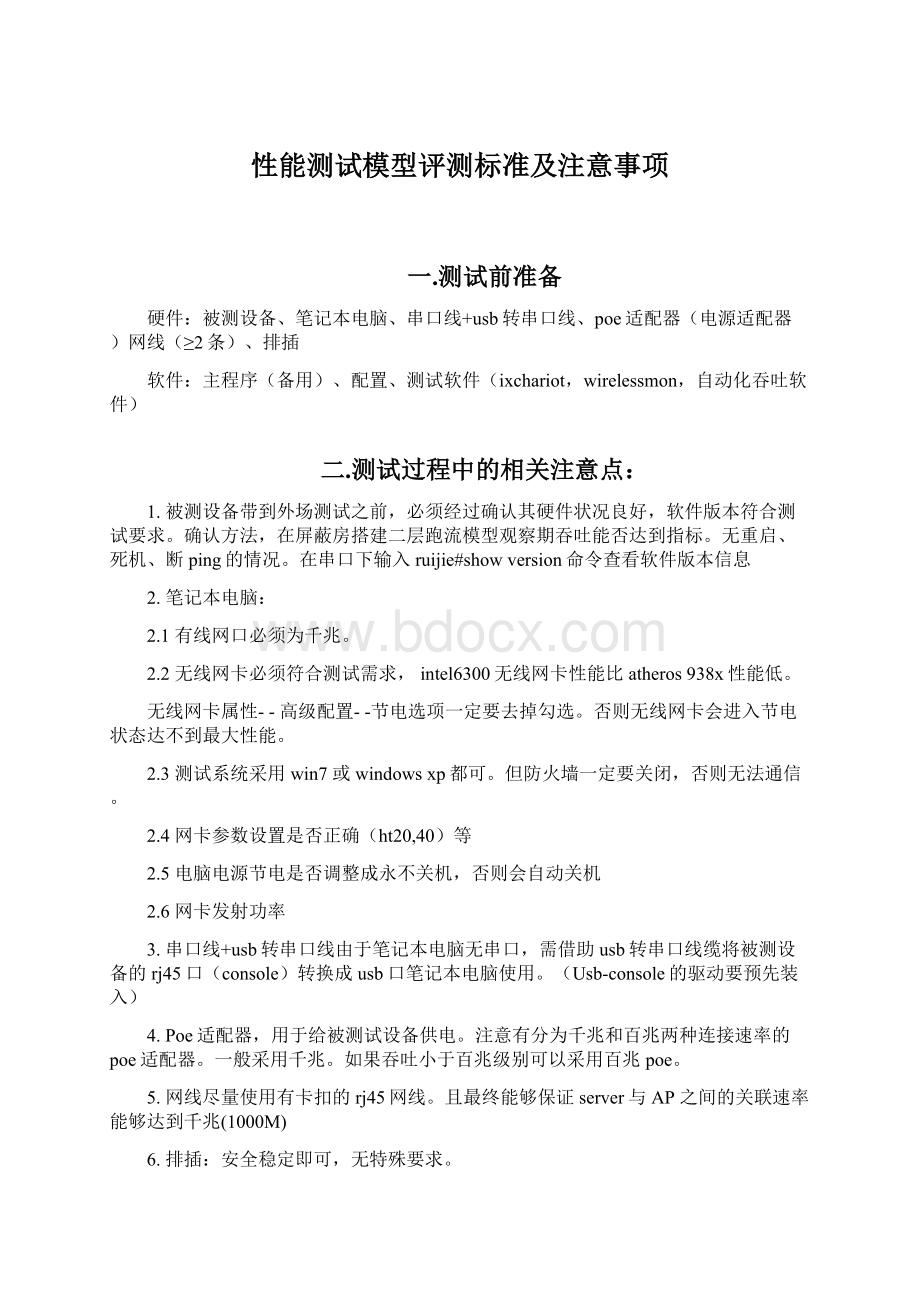
性能测试模型评测标准及注意事项
一.测试前准备
硬件:
被测设备、笔记本电脑、串口线+usb转串口线、poe适配器(电源适配器)网线(≥2条)、排插
软件:
主程序(备用)、配置、测试软件(ixchariot,wirelessmon,自动化吞吐软件)
二.测试过程中的相关注意点:
1.被测设备带到外场测试之前,必须经过确认其硬件状况良好,软件版本符合测试要求。
确认方法,在屏蔽房搭建二层跑流模型观察期吞吐能否达到指标。
无重启、死机、断ping的情况。
在串口下输入ruijie#showversion命令查看软件版本信息
2.笔记本电脑:
2.1有线网口必须为千兆。
2.2无线网卡必须符合测试需求,intel6300无线网卡性能比atheros938x性能低。
无线网卡属性--高级配置--节电选项一定要去掉勾选。
否则无线网卡会进入节电状态达不到最大性能。
2.3测试系统采用win7或windowsxp都可。
但防火墙一定要关闭,否则无法通信。
2.4网卡参数设置是否正确(ht20,40)等
2.5电脑电源节电是否调整成永不关机,否则会自动关机
2.6网卡发射功率
3.串口线+usb转串口线由于笔记本电脑无串口,需借助usb转串口线缆将被测设备的rj45口(console)转换成usb口笔记本电脑使用。
(Usb-console的驱动要预先装入)
4.Poe适配器,用于给被测试设备供电。
注意有分为千兆和百兆两种连接速率的poe适配器。
一般采用千兆。
如果吞吐小于百兆级别可以采用百兆poe。
5.网线尽量使用有卡扣的rj45网线。
且最终能够保证server与AP之间的关联速率能够达到千兆(1000M)
6.排插:
安全稳定即可,无特殊要求。
6.1.有时有的排插没电,所以笔记本插上后要看下是否在充电
7.主程序,一般我司产品在硬件测试阶段主程序也在一直更新解决bug。
因此作为硬件测试组人员,尽量保证当前所用主程序能够满足硬件测试且软件本身bug较少(未必为最新版本主程序)。
主程序测试过程中可能会临时升级。
建议ap主程序发行人发行主程序时顺便抄送给性能测试人员,以便于性能测试人员了解软件的对性能产生的bug,并主动规避。
8.配置
一般采用配置为1.通用的二层胖模式配置:
性能测试2.通用的二层瘦模式配置:
组网,AC升级AP。
3.三层胖瘦配置:
应用较少。
9.测试软件,常用测试软件为:
ixchariot,wirelessmon,自动化测试软件
9.1ixchariot软件用于测试无线性能吞吐。
当前使用的破解版本性能比较不稳定。
偶尔出现卡死状况,请重新开启此软件或者重启电脑。
并确定在跑吞吐之前任务管理器里有endpoint的进程。
有时ixchariot正常运行却没有图形显示,错误原因图形波形太小,无法显示,将整个ixchariot的框图放大就可以显示出来。
9.2wirelessmon软件用于测试无线信号的信号强度。
提示:
可以设置保存一段时间的信号强度数据选择保存为.csv格式可以在excel中查看,便于数据处理分析。
注意:
用ixchariot跑吞吐时要将wirelessmon软件关闭。
否则会影响吞吐性能。
9.3自动化测试软件,说白了就是将手动通过ixchairot测试吞吐和手动通过wirelessmon测试信号强度改成自动测试,同时能够根据需求进行配置自动导入、数据自动导出。
注意事项:
需要自动化软件通过串口输入命令时,需先确认命令是否正确并符合产品规格。
测试前可以将每种测试配置尝试运行一遍进行确认。
三.常见问题排查:
1.sta连不上ap
可能:
1.1.ap设置了sta-limit1
1.2.ap配置有问题,只广播ssid,未把wlan-id关联到radio口
2.sta连上ap,确无法ping通server
可能:
2.1.笔记本防火墙未关闭
2.2.ap配置问题,radio口未封装
2.3.有线口未封装,或者和radio口封装在不同vlan
3.ixchariot跑流提示错误
根据错误:
3.1如果提示theTCPconnectionattempttimeout表示ip设置错误
3.2如果提示NOpartnerprogramiswaitingtoacceptthisTCPSocketsconnection表示endpoint没有打开
4.wirlessMon提示错误
可能4.1.wirelessMon打开路径有中文
5.跑流时规律掉大坑
可能:
5.1.wirelessMon是否关闭
6.跑流无法超过100M,且跑流为一条直线
可能:
6.1网卡问题:
被人设置成百兆或者网卡坏了
6.2POE注入器,交换机是百兆的,
6.3网线质量不过
6.4ap网口问题
7.跑流偶尔掉坑或者波动严重
可能:
7.1周边有信号干扰
7.2.近距离吞吐低,降低powerlocal2.近距离吞吐上不去,可以摆位置
7.3网卡节电,网卡发射功率
8.ap配置了ht40,但是连接速度一直是ht20
可能:
1.ap天线配置是否全开
2.sta网卡是否配置成ht20
9.温箱性能无法达到要求,屏蔽房可以
9.1通过showdotaa查看RSSI是否过大(超过55),或者过小(低于35)
方法加减衰减
9.2通过sta端wirelessMon扫描,查看接收到的信号强度是否过大(大于-20)或者过小余(-50)
方法:
调整ap发射功率
9.3通过跑流过程中showdotaa查看下行和上行rata值,调整天线位置
四.测试模型搭建
外场测试模型搭建示意图
模型搭建好后要用sta与server相互ping包。
能够ping包正常且延迟≤1ms。
无丢包关联速率正常,吞吐正常。
注意事项
1.现象:
server与AP关联速率为100M或者在100M和1000M之间变化,先确保各个部分之间的连接线缆要接好,不会出现接触不良影响测试。
2.AP和笔记本的天线接口良好,为正常的三流或两流关联速率。
11n关联速率
流数
带宽
关联速率-(short-gi开)
正常吞吐
1ss
20
72M
≥45M
2ss
20
144M
≥90M
3ss
20
217M
≥140M
1ss
40
150M
≥120M
2ss
40
300M
≥180M
3ss
40
450M
≥240M
11ac关联速率表
3.正常关联但sta与serverping包ping不通。
1.检查AP配置2.检查笔记本防火墙是否已经关闭。
4.搜索不到ssid,检查配置或修复无线网卡。
在windowsxp系统下无线网卡自带的信号扫描程序时常无法扫描到周围信号。
此时可以使用wirelessmon软禁进行扫描,并双击要连接的ssid进行关联操作。
五.测试用例分析
1.屏蔽房空口测试注意事项
1.1由于需要得到AP理想环境情况下的最大吞吐性能,故需确定STA与AP在什么样的相对位置下性能最高。
一般相对位置为:
5G频段高性能距离比2.4G的近。
找到最高性能的距离后,可以微调STA的天线角度,可以达到AP最大的吞吐性能。
1.2由于屏蔽房密闭狭窄,反射现象严重。
且考虑到笔记本网卡接收功率界限。
需适当的降低AP发射功率才能满足最大性能。
1.3屏蔽房资源有时会异常紧张,需与他人协调工作。
首选错开频段(2.4G&5G),次选错开信道(2.4G1\6\115G149\157\161)
1.4测试过程中不要人员不要移动、屏蔽房闸门不能打开。
1.5单频测试吞吐值满足指标,波形无明显波动。
双频按照性能按照指标标准进行判断。
2.馈线性能测试项目
2.1馈线测试需要遍历各个信道以及带宽。
故采用自动化软件进行测试
测试过程历时较长10小时以上。
因此测试之前先保证自动化软件使用无异常。
CONFIG.text文件符合产品配置,能够正常进行信道,发射功率,天线,带宽,频段的切换以及测试。
2.2判断标准依据项目组给出的规格指标。
严格按照指标进行对比。
并翻看log记录查看AP异常log。
2.3测试过程中可能会出现测试测试意外中断情况。
请仔细查阅log记录以及自动化软件问题。
3.室内线性性能测试
首先粗略确定下线性最远能够覆盖多远。
随着距离的增大,性能变化是否有规律
大体在什么距离的时候能跑到什么值。
3.1线性下性能会根据距离的远近产生波动。
一般按照近高远低的规律,但是由于天线本身发射特征图以及环境产生的反射,以及多径效应等,可能无法按照近高远低的规律变化。
因此需要根据实际情况以及产品特性综合判断整个线性过程中性能是否优于友商,信号强度是否比友商强,覆盖距离是否比友商远。
3.2注意当距离增大时5G衰减比2.4G明显。
距离远时STA原地转动位置可能会对性能产生较大的影响。
因此要确定最大性能为多少就得原地摆动sta方向。
使其性能达到最佳。
3.3由于是在车库测试。
车辆来往必然发生。
在测试过程中如果出现车辆来往时尽量将此次数据作废,并在车辆远离后重新测量。
保证数据真实、客观。
经验:
1.上行性能随距离的增大下降明显。
2.2.4G频段在前40米范围内上、下行下降不明显,大约为20%左右。
40米之后下降明显,最低点为起始点的40%左右3.5G频段在前20米范围内下降不明显,大约为30%左右。
20米后下降明显,最低点为起始点的10%左右甚至在80米点ping包都ping不通。
4.室内角度测试
首先获取天线方向图,实地测试下天线方向图。
4.1室内角度测试距离为5-6米的半径,由于此用例直接反映天线性能。
故其测试结果对天线的好与坏有直接的评价。
4.2测试过程中要记录0度点对应AP的什么位置。
从整体和各个角度思考包括吞吐和信号强度与友商的差距。
4.3注意事项,测试角度的时候由于用梯子攀登将AP挂上,测试过程中一定要将梯子以及附近的大型金属物体移走。
否则会严重影响测试结果。
减少环境对产品性能的影响,例如附近墙面、柱子、sta上方管道等。
尽量保证友商产品和我司产品是在完全相同的环境下测试的。
4.4测试前最好进行下摸底测试。
手持STA按照预设圆圈走一遍,记录吞吐上下行。
并对波动较大的点位格外留心。
5.室内覆盖ping包+信号强度
室内ping包稳定性测试模型
主要目的:
考察AP在室内大环境下覆盖是否理想。
能否满足客户需求,与友商产品相比又有什么差别。
注意事项:
5.1由于整个测试过程是在移动进行的。
测试过程会一直盯着屏幕移动。
首先注意人身安全。
其次注意观察周围环境以及测试结果大体上勾画出AP在整个过程中哪里会掉线,哪里是盲区。
掉线的信号强度为多少?
为什么?
5.2分析比对我司产品与友商产品的差别。
对比不通安装方式下覆盖范围的大小给出安装建议。
6.抗干扰性能测试
抗干扰性能测试模型图
6.1针对AP复杂的应用环境模拟更为严苛的干扰进行测试。
干扰源由于采用-45db以及-75db信号强度对AP产生干扰。
尤其是在-75db下会被DUT干扰性能降到0这种情况不需采取任何动作。
因为此时虽然降到零。
单是干扰源还是在发射信号。
6.2抗干扰性能测试强烈建议采取手动。
因为干扰过程中会出现很多平常看不到的波形。
这些很有可能就是bug的关键所在。
干扰源建议采用全向天线的AP。
这样干扰会更加稳定。
6.3抗其他产品的干扰:
微波炉,电磁炉,手机,家具等会依据产品特定应用场景有选择的进行测试。
6.4此模型需要用到4台笔记本同时使用。
因此测试之前需准备好四台笔记本。
以及AP测试相关配套设备。
且2.4G-75db的信号强度比-45db的信号强